在Linux操作系统的世界中,CentOS(Community Enterprise Operating System)因其稳定性和安全性而广受欢迎,本文将详细介绍CentOS默认安装的各个步骤和配置方法,帮助读者更好地了解和使用这个强大的操作系统。
CentOS默认安装步骤详解
1. 准备工作
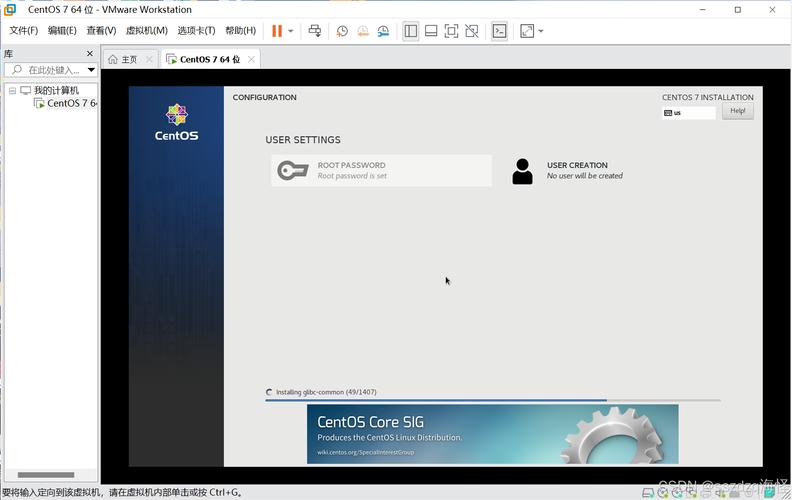
下载ISO文件:首先需要从CentOS官方网站或其他可信来源下载CentOS的ISO文件。
创建启动介质:将ISO文件刻录成光盘或制作成可启动的USB驱动器。
2. 设置启动顺序
进入Bios或UEFI设置界面,将计算机的启动顺序设置为从光盘或USB驱动器启动。
3. 开始安装
启动程序:插入启动介质并重启计算机,选择CentOS安装选项进入安装程序。
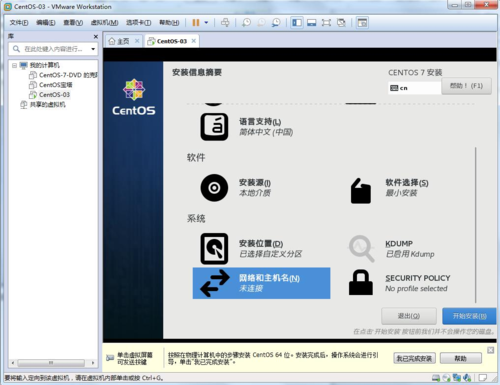
语言选择:选择安装界面显示的语言,通常可以选择中文或英文。
键盘布局:根据个人习惯选择键盘布局。
时区设置:选择合适的时区,Asia/Shanghai”。
4. 安装类型选择
根据需求选择安装类型,如服务器、工作站等。
选择要安装的软件包,可以是最小安装或自定义安装。
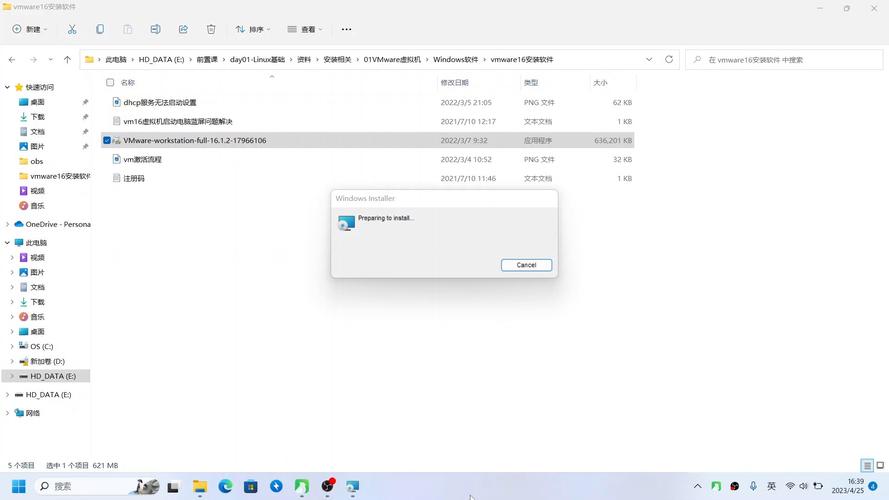
5. 磁盘分区与文件系统
设置磁盘分区,CentOS默认使用XFS文件系统,但也可以选择其他文件系统如EXT4。
创建root用户密码并设置其他用户账户。
6. 确认安装选项并开始安装
检查所有设置是否正确无误后,点击“开始安装”。
安装过程可能需要一些时间,具体取决于计算机硬件配置和所选的安装选项。
CentOS默认安装后的目录结构
CentOS安装完成后,系统会自动生成一系列目录结构,这些目录对于系统的正常运行至关重要,以下是一些主要目录及其用途:
| 目录 | 用途 |
/bin | 存放二进制文件,包含基本命令和工具。 |
/boot | 包含启动系统所需的核心文件,如Linux内核和引导加载程序。 |
/dev | 包含系统中的所有设备文件。 |
/etc | 存放系统配置文件,如网络配置、用户账户信息等。 |
/home | 用户的家目录,每个用户都有自己的家目录。 |
/lib | 存放共享库文件,供系统应用程序调用。 |
/mnt | 挂载点目录,用于挂载外部设备。 |
/opt | 第三方应用程序的安装目录。 |
/proc | 虚拟文件系统,包含系统内核和进程的信息。 |
/root | root用户的家目录。 |
/sbin | 系统管理员使用的管理命令和工具存放目录。 |
/tmp | 临时文件存放目录。 |
/usr | 用户程序和数据的存放目录。 |
/var | 存放变化的文件,如日志文件、缓存文件等。 |
CentOS配置
安装完成后,需要进行一些基本的配置以确保系统的正常运行和安全性。
网络配置
使用ifconfig命令查看网络接口和IP地址。
使用nmtui命令行工具配置网络连接。
防火墙和SELinux
CentOS默认启用了防火墙和SELinux,需要根据实际需求进行配置。
使用firewallcmd命令行工具配置防火墙规则。
使用getenforce命令查看SELinux状态。
SSH配置
确保SSH服务已启动,以便进行远程登录。
修改/etc/ssh/sshd_config文件进行SSH配置。
时间同步
使用chrony或ntpd进行时间同步,确保系统时间准确。
软件更新
定期使用yum命令更新系统软件包,以获取最新的功能和安全补丁。
FAQs
Q1: CentOS安装过程中如何选择正确的磁盘分区?
A1: 在安装过程中,可以使用“自动分区”让安装程序自动选择最佳分区方案,如果需要自定义分区,可以按照以下步骤操作:
选择“我要配置分区”。
创建/boot分区,通常大小为200MB。
创建交换分区(swap),大小一般为物理内存的1.5到2倍。
将所有剩余空间分配给/根分区。
Q2: CentOS安装完成后如何更改网络配置?
A2: CentOS安装完成后,可以使用nmtui命令行工具更改网络配置:
运行nmtui命令打开NetworkManager的文本用户界面。
选择“Edit a connection”编辑现有的网络连接或添加新的连接。
根据提示输入相关信息,如IP地址、子网掩码、网关等。
保存更改并退出。
CentOS的默认安装过程涉及多个步骤,包括准备工作、设置启动顺序、选择安装类型、磁盘分区与文件系统设置以及确认安装选项,安装完成后,还需要进行网络配置、防火墙和SELinux设置、SSH配置、时间同步和软件更新等基本配置工作,通过本文的介绍,希望读者能够更加熟悉CentOS的安装和配置流程,从而更好地利用这个强大的操作系统。











